从微软账户登录到Windows8系统的方法
发布时间:2016-07-22 17:10:04 浏览数:
我们知道widows8系统默认账户为Administrator,而这个账户却不能使用应用商店,要使用应用商店必须以微软账户登录到计算机。那么怎么从微软账户登录到Windows8系统?需要哪些步骤?下面就将方法分享给大家。
从微软账户登录到Windows8系统的方法:
1、将鼠标移动到桌面右上角,打开 超级按钮 。

2、在超级按钮 面板点击最下面的 设置。

3、在设置面板点击最下面的 更改电脑设置。
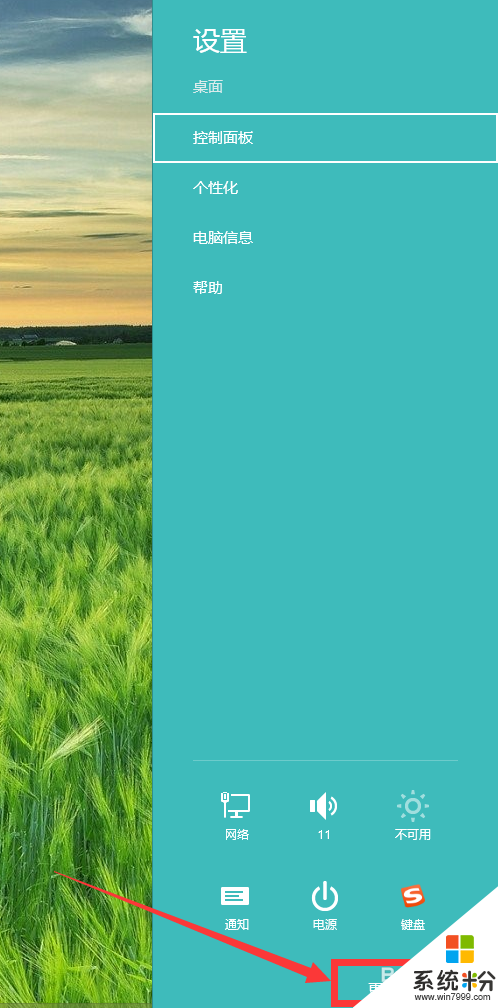
4、在设置 页面,我们点击左侧的 账户。
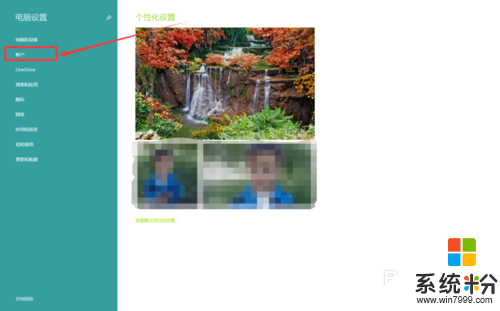
5、在账户页面,我们再点击左侧的 其它账户。
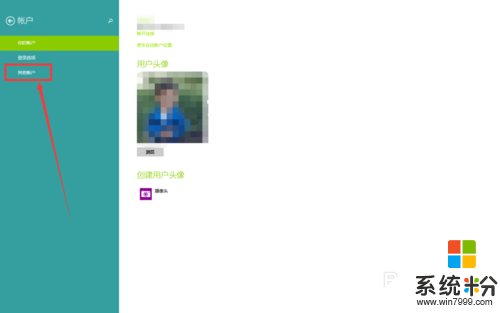
6、点击上方的添加账户。
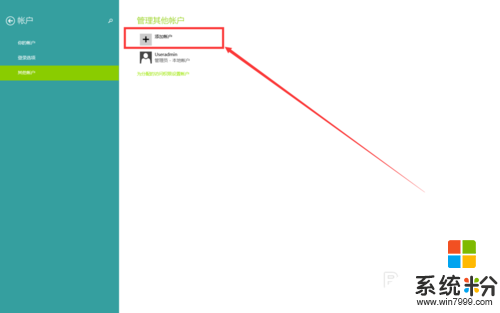
7、即可使用微软账户填写。
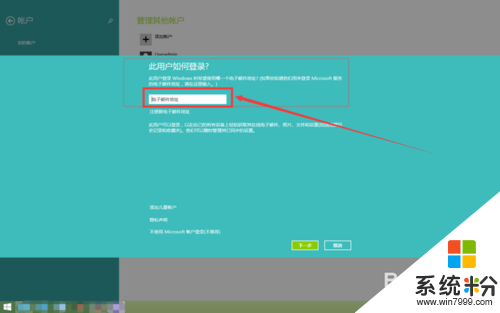
8、填写成功后,注销(不是重启,更不是关机)计算机,再使用你刚刚注册的账户登录,即可使用应用商店。也说明了你已经用微软账户登录到了win8。